Обработка данных, полученных с помощью координатно-измерительных машин
При анализе результатов научных расчетов и экспериментальных исследований важнейшее значение имеет способ представления полученных данных. От степени наглядности информации зависит качество работы изучающих ее специалистов. Удобно и доступно представленные данные могут существенно сократить время, необходимое на их обработку, найти ошибки и выявить тенденции.
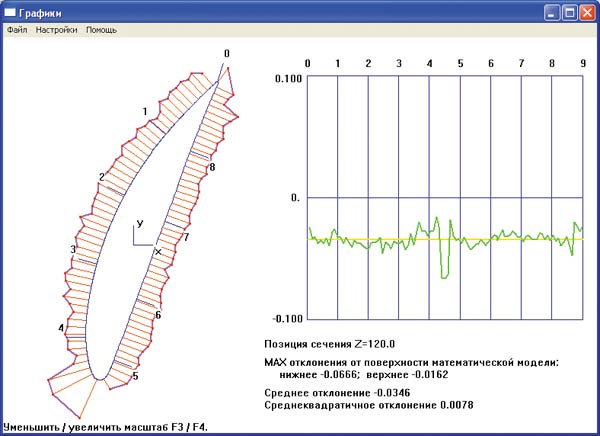
Рис. 1. Стандартный графический отчет
Современные персональные компьютеры имеют широкие технические возможности для отображения различной графической информации, активно используемые в системах CAD/CAM/CAE. Наряду с системами САПР широкого профиля на рынке программного обеспечения для персональных компьютеров присутствует ряд специализированных программных модулей, выполняющих задачи, характерные для конкретных областей исследования. В настоящей статье описывается одна из таких программ, созданная специалистами Центрального аэрогидродинамического института (ЦАГИ) и применяемая в процессе производства аэродинамических моделей самолетов, — программный модуль для просмотра результатов измерений аэродинамических моделей самолетов, выполняемых с помощью координатноизмерительных машин, и создания графических отчетов.
Программа позволяет в интерактивном режиме проводить анализ результатов измерений, полученных с координатноизмерительной машины. Цель анализа — установить выпавшие при измерениях точки или зоны недостоверных измерений, которые можно исключить из рассмотрения (или направить изделие на повторные измерения).
Предусмотрены пользовательские настройки внешнего вида создаваемых графических отчетов, позволяющие задать параметры цветового отображения. Графические отчеты представляют собой стандартные (принятые в ЦАГИ) графики отклонений измеренных точек контрольного сечения от математической модели (рис. 1). Программа позволяет просматривать графические отчеты для выбранных сечений на экране компьютера, выводить их на печать на принтере и сохранять как рисунки в формате BMP.
Работа с приложением начинается с выбора исходных данных (материалов замера и математической модели). В начале сеанса работы доступен только пункт меню Выбрать модель, а остальные неактивны. Он вызывает диалоговое окно для выбора файла с теоретическим контуром сечения. Затем пользователь может выбрать файл с материалами замера, после чего на экране немедленно появится графический отчет (см. рис. 1), а также станут доступными пункты меню Список точек, Печать и Сохранить как…
Графический отчет состоит из двух графиков. На левом графике изображается теоретический контур сечения, и вдоль него по нормали строятся отклонения измеренных точек от математической модели. Поскольку величины отклонений, как правило, малы, эти отклонения строятся в эпюрном масштабе, то есть для всех точек они умножаются на коэффициент масштаба эпюры. В результате существенно повышается наглядность представления измеренных точек по отношению к теоретическому контуру сечения. Масштаб эпюры пользователь может легко изменять в настройках. Далее в статье левый график будем называть эпюрой отклонений.
На правом графике (далее — график отклонений) строятся те же отклонения измеренных точек от математической модели, но вдоль прямой и без умножения на коэффициент. Горизонтальная ось соответствует длине дуги, отсчитываемой вдоль теоретического контура. Под графиком отклонений выводятся статистические характеристики для данного контрольного сечения: максимальные нижнее и верхнее значения отклонений, среднее и среднеквадратичное отклонения.
Для анализа исходных данных с целью установления выпавших при измерениях точек предназначен пункт меню Список точек… в меню Файл. Он вызывает диалоговое окно, в котором можно просмотреть координаты измеренных точек и их отклонения от теоретического контура (рис. 2).
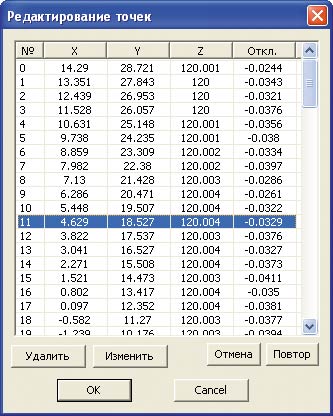
Рис. 2. Список измеренных точек и их отклонений от теоретического контура
Точка, выбранная в списке, подсвечивается на графиках красным маркером. Кроме того, на графике отклонений появляется подпись с соответствующим ей отклонением (рис. 3). Выпавшую точку можно исключить из рассмотрения, нажав кнопку Удалить в диалоговом окне. В результате графики на экране будут перерисованы.
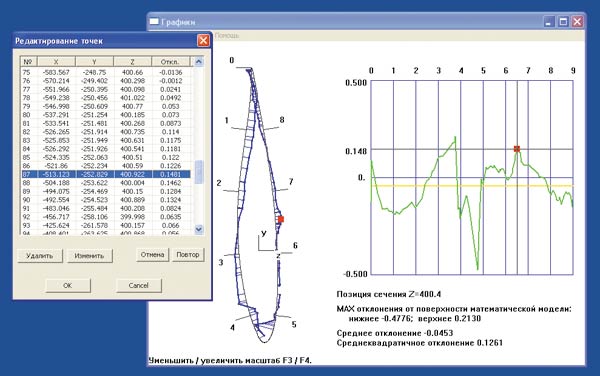
Рис. 3. Редактирование измеренных точек
Чтобы удобнее было анализировать графики на предмет выпавших точек, предусмотрена возможность выбирать точки не только с помощью списка, но и непосредственно на графиках, щелчком мыши на нужной точке. Для большей наглядности реализовано интерактивное реагирование программы на движение курсора мыши (оно активируется при открытом диалоговом окне со списком точек). При наведении курсора мыши на точку эпюры или графика отклонений она выделяется на эпюре отклонений крестиком, а на графике отклонений высвечивается соответствующее ей отклонение. При удалении курсора мыши от точки выделение и подпись пропадают. При щелчке мышью на какойлибо точке она автоматически станет выбранной в списке в диалоговом окне и доступной для редактирования.
Приложение снабжено различными пользовательскими настройками, позволяющими менять вид рисуемых графиков. Они доступны из пункта главного меню Настройки, состоящего из трех разделов: Основные, Цвета, Дополнительные. Рассмотрим их подробнее.
Раздел настроек Основные предназначен для изменения наиболее важных параметров графиков: масштаба эпюры, числа засечек на контуре, максимальных отклонений и некоторых других (рис. 4).
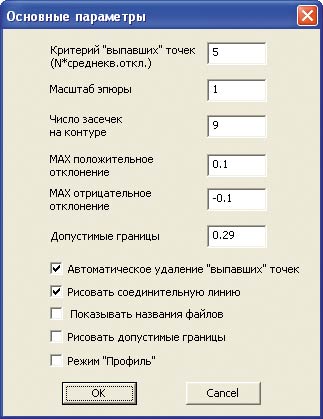
Рис. 4. Настройки основных параметров
Параметр Число засечек на контуре определяет количество штрихов с цифрами на эпюре отклонений, которым соответствуют вертикальные оси на графике отклонений. Они позволяют легко определять, к какому участку профиля относится тот или иной фрагмент графика отклонений.
Параметры MAX положительное отклонение и MAX отрицательное отклонение определяют максимальное и минимальное значения вертикальной оси на графике отклонений. Можно установить оба параметра (или один из них) равными нулю, тогда эти значения будут определяться автоматически и равняться максимальному верхнему и нижнему отклонениям.
Кроме того, настройки позволяют добавлять или убирать линию, соединяющую измеренные точки на эпюре отклонений. На рис. 5 показано, как выглядит эпюра без соединительной линии.
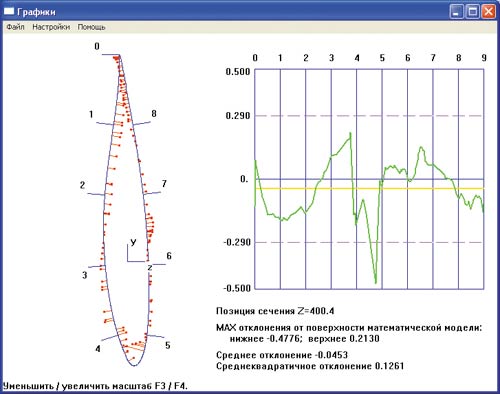
Рис. 5. График эпюры отклонений без соединительной линии. На график отклонений добавлены линии допустимых границ
По своему усмотрению пользователь может добавить на график отклонений линии допустимых границ — пределов, в которые должны укладываться отклонения (например, согласно отраслевому стандарту), — рис. 5. Их положение также задается в настройках. Эти линии помогают легко выявить участки профиля, на которых отклонения превышают заданную норму.
Для тонких профилей эпюры отклонений могут накладываться друг на друга, что затрудняет их анализ. Чтобы сделать просмотр и анализ эпюры отклонений удобными и для отрицательных отклонений, в настоящем программном средстве предусмотрена возможность раздвигать половинки профиля на желаемую величину (рис. 6). Данный режим активируется установкой флажка Профиль в основных настройках. Точки раздела половинок рассчитываются автоматически по теоретическому контуру. Сдвиг (удаление друг от друга или, наоборот, сближение половинок профиля) осуществляется динамически, нажатием соответствующих клавиш на клавиатуре. Возможна раздвижка по горизонтали и по вертикали: пользователь может выбрать наиболее подходящий вариант для разных геометрий исходных данных.
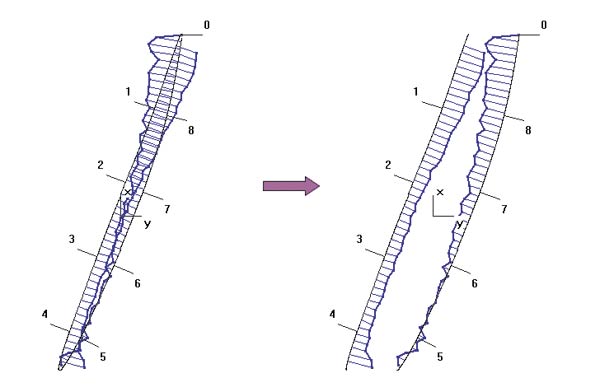
Рис. 6. Раздвижка левой и правой половинок профиля для удобного просмотра отрицательных отклонений
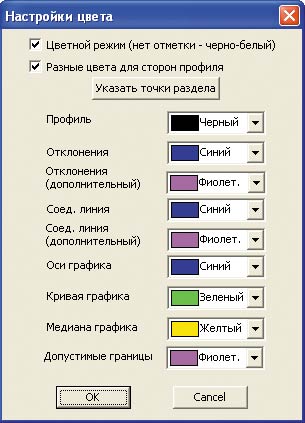
Рис. 7. Настройки цветового отображения графического отчета
В разделе настроек Цвета пользователь может выбрать по своему усмотрению цвет всех элементов графического отчета или включить чернобелый режим (рис. 7).
В дополнительных настройках есть возможность изменить размер и тип маркеров, обозначающих измеренные точки, для эпюры и графика отклонений.
Описанное программное средство в настоящее время активно используется в ЦАГИ в составе комплекса средств САПР, применяемых для разработки и изготовления аэродинамических моделей самолетов.


